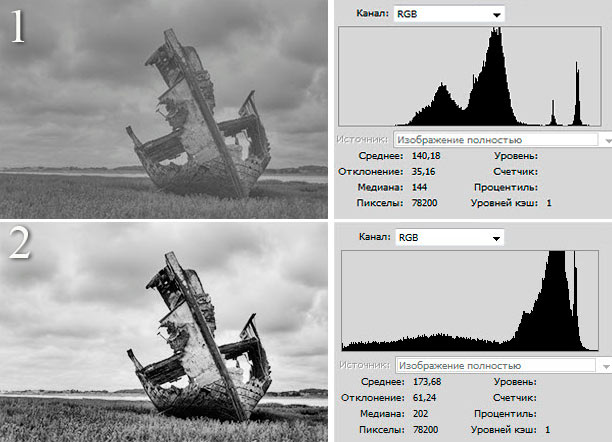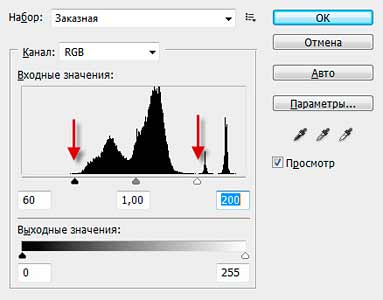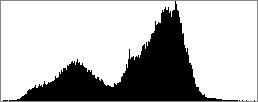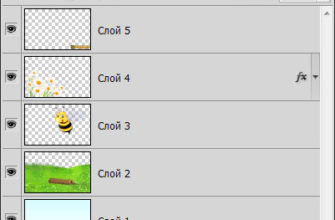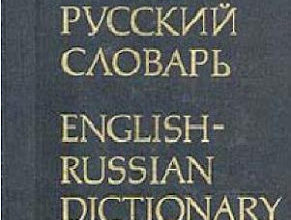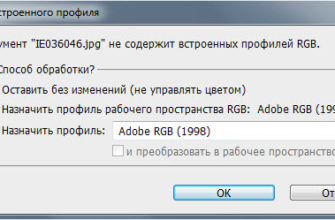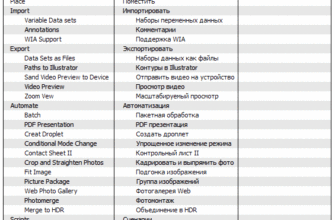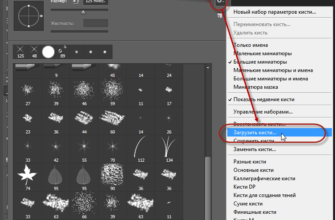Тональный диапазон изображения, или тип ключа, можно увидеть на гистограмме изображения. На изображениях в низком ключе основные фрагменты сосредоточены в тенях. Фотография в высоком ключе содержит больше всего фрагментов в светлых участках, соответственно, в средних тонах детали концентрируются в изображениях в среднем ключе. На изображении с полным тональным диапазоном много пикселей во всех областях. Правильное определение тонального диапазона помогает выбрать подходящие тональные корректировки, и, что самое главное, исправить тёмную или светлую фотографию.
Чтобы открыть палитру гистограмм в Фотошопе, пройдите по вкладке главного меню Окно —> Гистограмма (Window > Histogram).
Следующие два изображения иллюстрируют эту точку зрения. Первое имеет очень ограниченный диапазон. Если навести курсор мыши на изображение, вы можете увидеть его гистограмму, тоны для этого изображения сгруппированы в середине диапазона, поэтому оно имеет тусклый и плоский вид. Второе изображение было исправлено с помощью уровней, и, как вы можете видеть из гистограммы, тональный диапазон гораздо шире, что значительно улучшает изображение.
Откроем изображение 1 в Фотошопе и попробуем поэкспериментировать над исправлением картинки с помощью инструмента Уровни. Чтобы воспользоваться данным инструментом, необходимо пройти в главное меню Изображение —> Коррекция —> Уровни (Image —> Adjustments —> Levels).
Открыв данный инструмент, мы видим, что тон сгруппированы в середине гистограммы.
Также, различные участки гистограммы различаются по высоте. Высота в любой данный момент указывает на количество пикселей на определенном уровне, поэтому в данном случае, мы видим, что есть два пика: меньший слева и больший справа. Слева указывается, что существует значительное число достаточно темно-средних тонов, а тот, что справа показывает, что существует большее количество легких полутонов. На данном этапе, тени и блики, которые мы видим на рисунке 2, полностью отсутствуют.
Так как же нам изменить образ с помощью инструмента Уровень? Самый простой способ — перемещение ползунков треугольной формы непосредственно под гистограммой. Как Вы видите, их имеется три штуки: черный слева, серый в середине и белый справа.
При перемещении ползунков вы увидите, что меняются входные значения в полях под гистограммой. Например, если вы перетащите левый ползунок, пока она не коснется левого края гистограммы (gthd[ присутствующих значений яркости) вы увидите, что значение левого входа изменилось 60-ти. Это действие вызывает перераспределение ДЕЙСТВИТЕЛЬНОГО диапазона яркости на всю шкалу за счёт того, что на шкале образуются регулярные пробелы.
Аналогично, если вы перетащите правый ползунок влево, пока он не коснется правого края гистограммы, то увидите, что правый вход изменил своё значение до 200. Для наглядности, изменённое положение ползунков я показал это красными стрелочками на рисунке.
Если мы теперь посмотрим на гистограмму, то увидим, что тональный диапазон был значительно увеличен:
Таким образом, с помощью несложных действий с применением фильтра «Уровни», мы добились неплохих результатов по исправлению тонового баланса изображения.